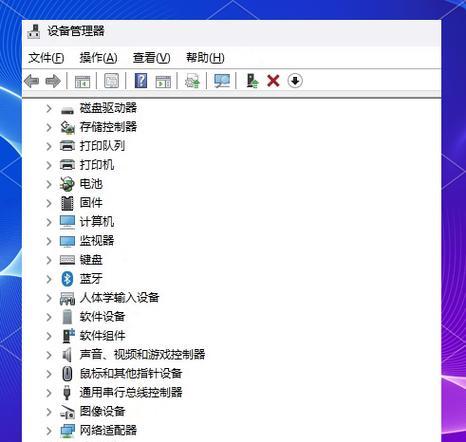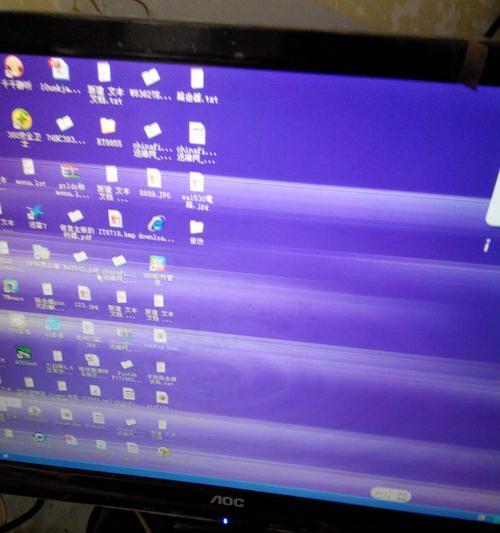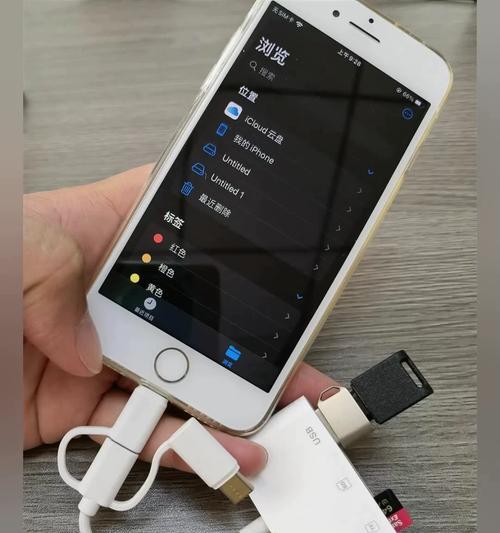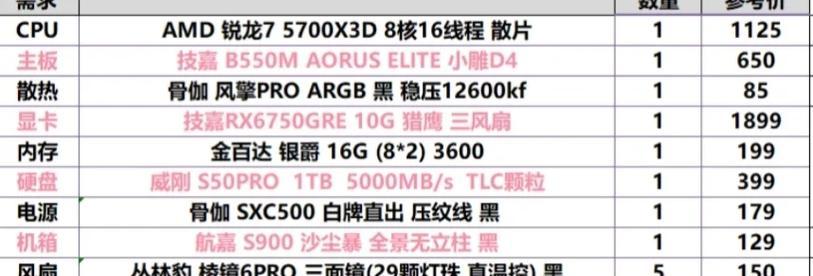当面对电脑显示器出现横线的问题时,用户往往会感到困惑和焦虑。显示器横线故障,通常意味着屏幕显示出现了水平条纹,这可能是由多种原因造成的,包括硬件损坏、信号传输问题或显示设置不当。本文将详细为您介绍如何排查并解决电脑显示器出现横线的问题,确保您可以快速恢复正常的视觉体验。
显示器横线故障的原因分析
显示器横线的出现可能与以下几个方面有关:
显示器硬件故障:显示器的屏幕或内部电路板可能出现损坏,导致信号传输不正常。
连接线问题:连接显示器与电脑的电缆或接口可能出现问题,影响信号稳定传输。
显卡或驱动问题:电脑的显卡硬件故障,或驱动程序不兼容、过时均可能导致显示异常。
显示设置不当:过高的分辨率或刷新率设置可能超出显示器的规格范围,导致横线出现。
解决显示器横线故障的步骤
步骤一:检查连接线和接口
视觉检查:首先检查显示器和电脑主机之间的连接线是否有明显的损伤,如扭曲、折痕或断线。
紧固连接:确认连接线是否牢固地插入到显示器和电脑的接口中。
更换连接线:如果可能,尝试更换一条同类型的连接线以排除问题。
步骤二:检查和调整显示设置
软件设置:进入操作系统的显示设置,检查当前使用的分辨率和刷新率是否符合显示器规格。
还原默认设置:尝试将分辨率和刷新率调整为显示器制造商推荐的默认值。
显卡驱动更新:确认显卡驱动程序是最新的,或尝试从官方网站下载并安装相应的驱动程序。
步骤三:测试显示器的硬件状况
显示器健康状态检查:许多显示器带有内置的诊断功能,可以显示特定的测试图案来帮助识别问题。
使用另一台电脑测试:将显示器连接到另一台电脑上,以判断问题是否出在显示器本身。
步骤四:检查显卡
显卡检查:如果显示器具有多输入功能,尝试使用其它输入端口或切换至备用显示器。
硬件检查:若可能,打开电脑机箱检查显卡是否有松动或损坏的情况。
实用技巧与常见问题解答
实用技巧:
防止静电损坏:在处理显示器或电脑内部组件之前,请确保释放身体静电,以防静电损坏敏感的电子部件。
备份重要数据:在进行显示器硬件相关的检查步骤前,建议先备份重要数据和文件。
常见问题解答:
问:如果显示器横线时有时无,可能是什么原因?
答:这可能是由于连接线接触不良或显示器内部电路不稳定造成的。检查所有连接是否牢固,并考虑显示器可能存在不稳定的电源供应问题。
问:更换显示器后横线仍然存在,该如何处理?
答:如果更换显示器之后横线依然存在,那么问题很可能出在电脑主机上,特别是显卡或其输出端口。请继续检查显卡硬件连接,并联系专业技术支持进行诊断。
显示器横线故障虽然看似复杂,但通常遵循本文提供的步骤即可快速定位问题所在,并进行有效的解决。无论是软件设置、硬件检查还是连接线的更换,都需要细心和耐心进行排查。如果自行排查和解决显示器横线问题后仍无法恢复正常使用,建议寻求专业的技术支持,以确保显示器得到专业而恰当的维修。通过以上步骤和技巧的指导,相信您的电脑显示器将很快告别横线,重现清晰的屏幕。